Э-Письма могут быстро стать ежедневной проблемой. Особенно когда почтовый ящик переполнен, и трудно удерживать все под контролем. Однако есть эффективный трюк, с помощью которого вы можете настроить обзор всех писем и быстро просмотреть содержание, не теряя общего вида. В этом руководстве вы шаг за шагом узнаете, как активировать окно предварительного просмотра в Google Mail и повысить свою продуктивность.
Основные выводы
- Активируйте окно предварительного просмотра для лучшего обзора.
- Выбирайте между вертикальным и горизонтальным представлением.
- Настройте Gmail под свои индивидуальные нужды.
Пошаговое руководство
Чтобы изменить параметры просмотра в Google Mail, выполните следующие шаги:
Сначала вам нужно открыть настройки Google Mail. Для этого нажмите на иконку шестеренки в правом верхнем углу интерфейса Gmail. В открывшемся меню выберите «Настройки».
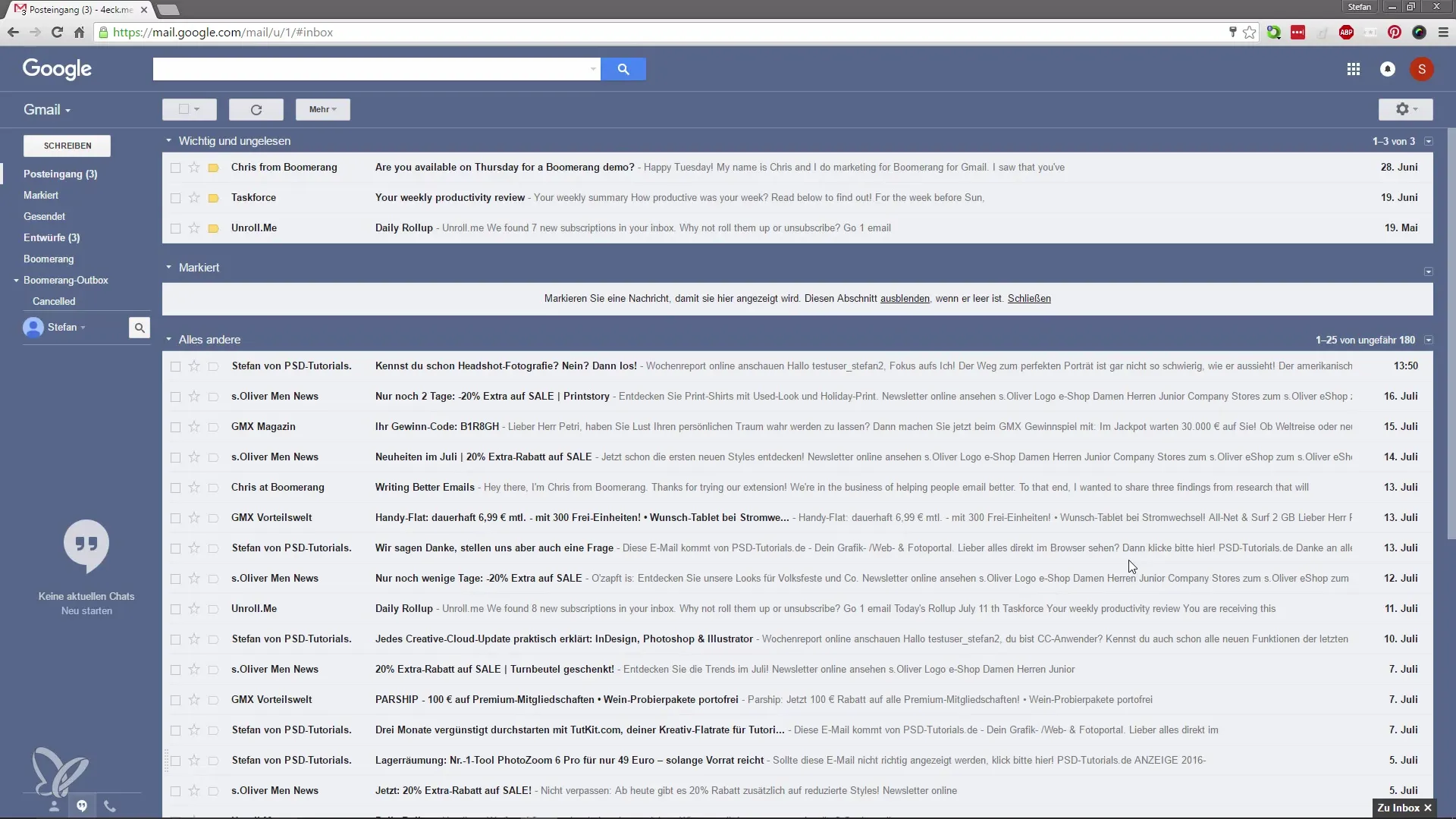
Как только вы окажетесь в настройках, будет специальная вкладка под названием «Лаборатории». Здесь вы найдете экспериментальные функции, которые можете активировать. Нажмите на эту вкладку, чтобы просмотреть доступные опции.
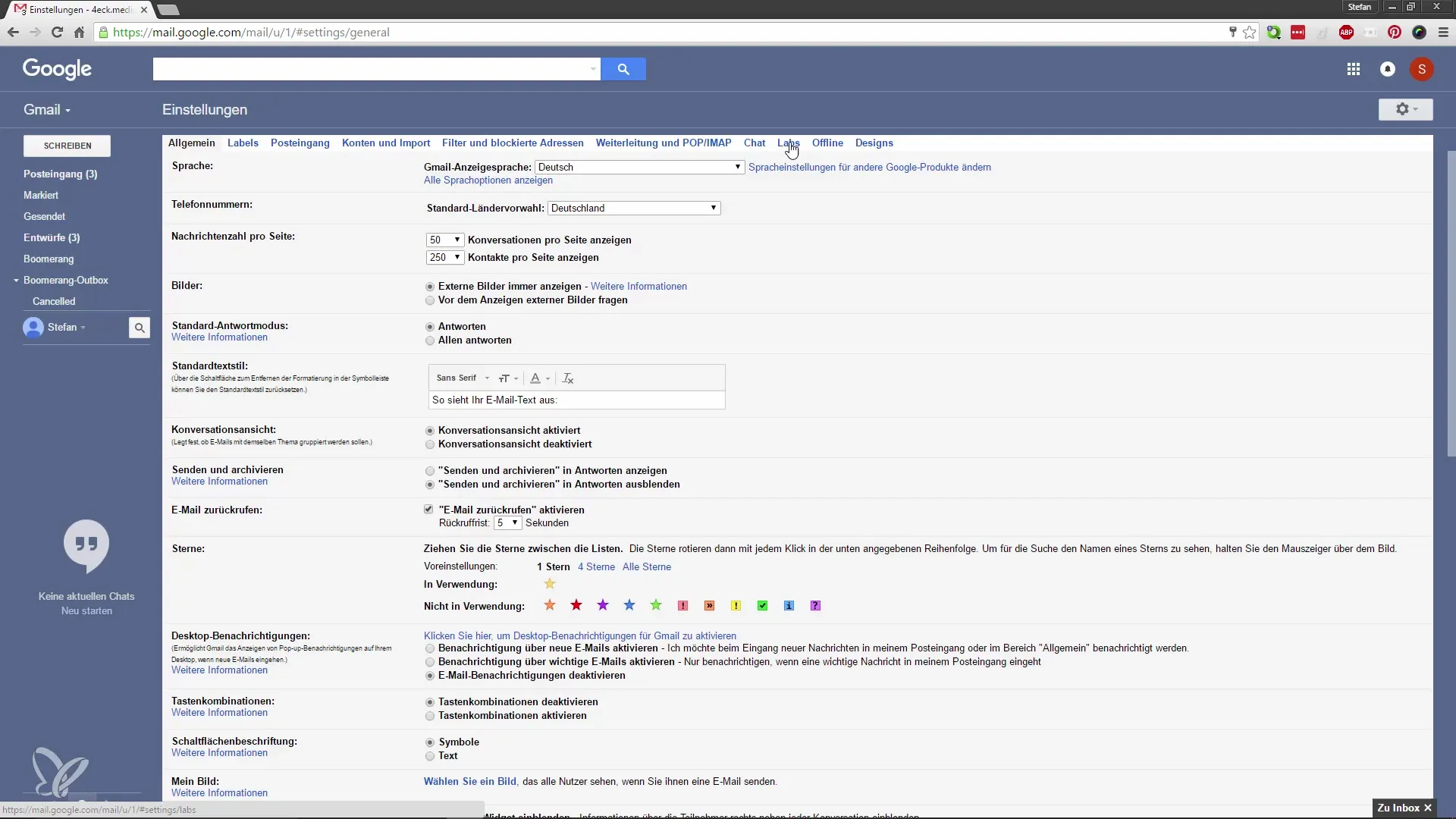
Теперь вы находитесь на правильной странице для активации важной функции: окна предварительного просмотра. Прокрутите до соответствующей опции и активируйте окно предварительного просмотра. Это позволит Gmail держать вас в курсе других ваших писем, пока вы читаете одно из них.
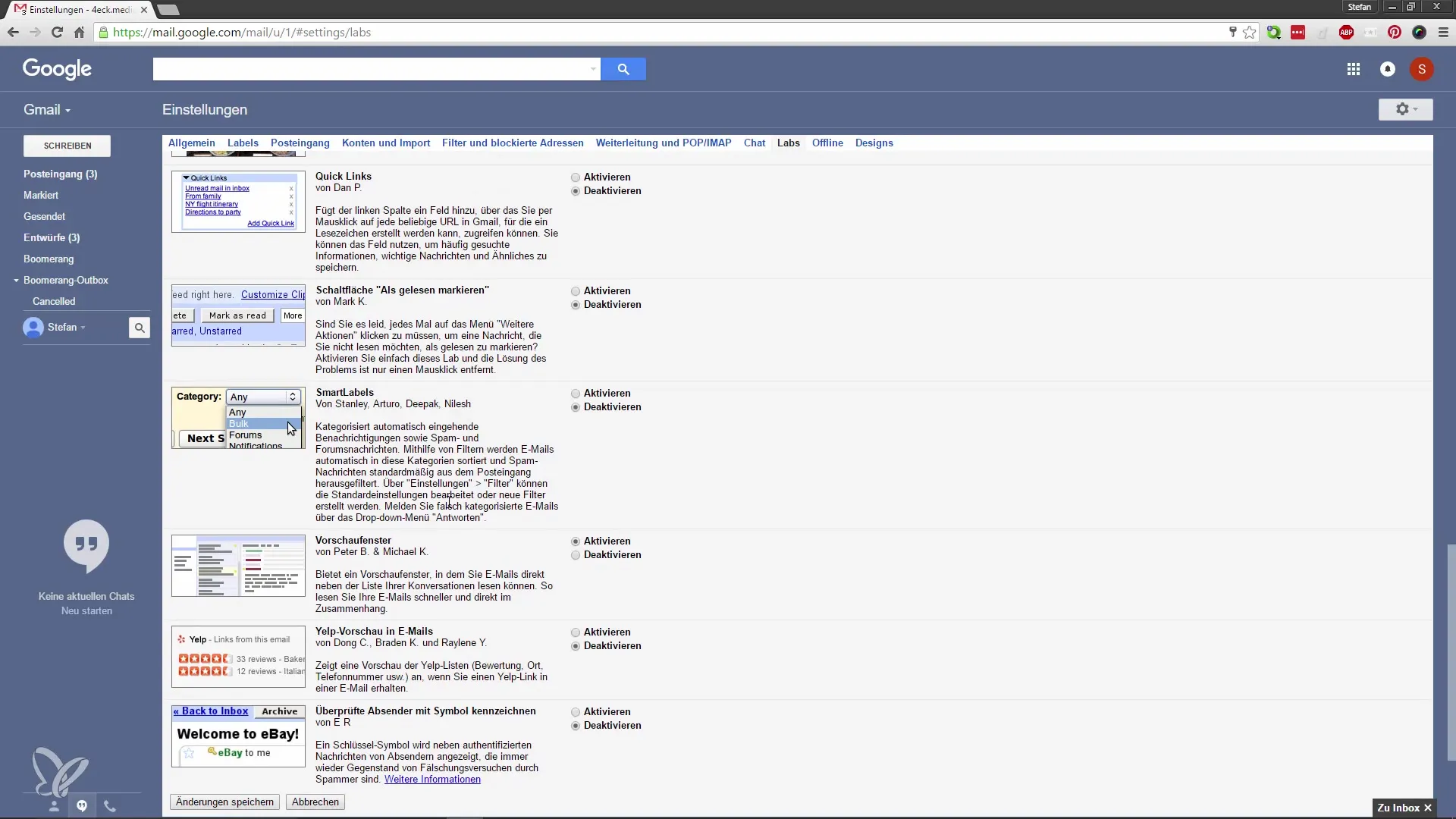
Затем нажмите «Сохранить изменения». Gmail теперь перезагрузится, чтобы применить изменения.
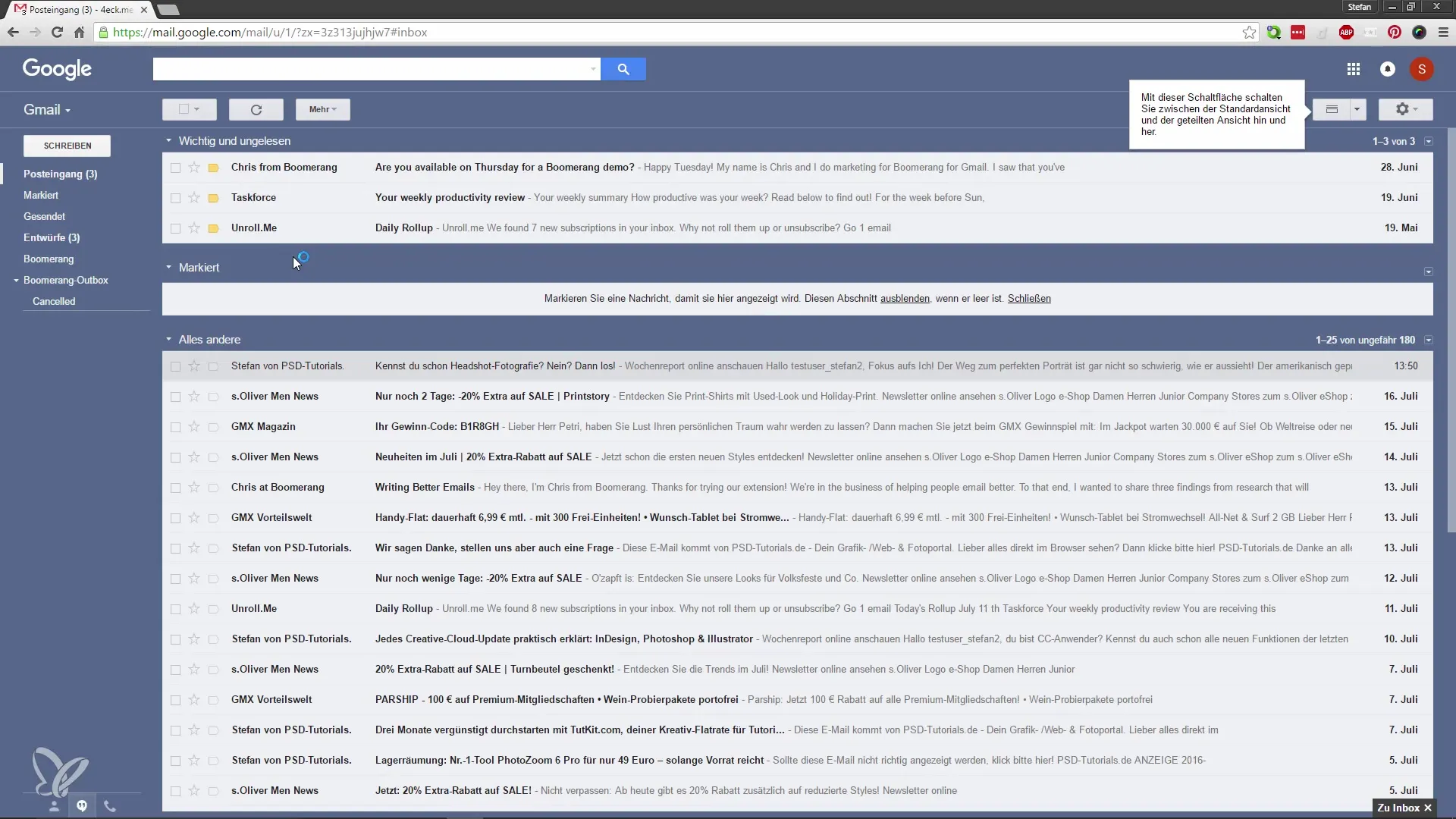
После перезагрузки Gmail вы заметите, что появилась новая кнопка. Она позволяет вам изменить отображение ваших писем. Вы можете выбрать вертикальное деление, которое мне лично кажется очень удобным. Это означает, что вы нажимаете на письмо, и содержимое сразу отображается справа, позволяя вам быстро перейти к следующей теме.
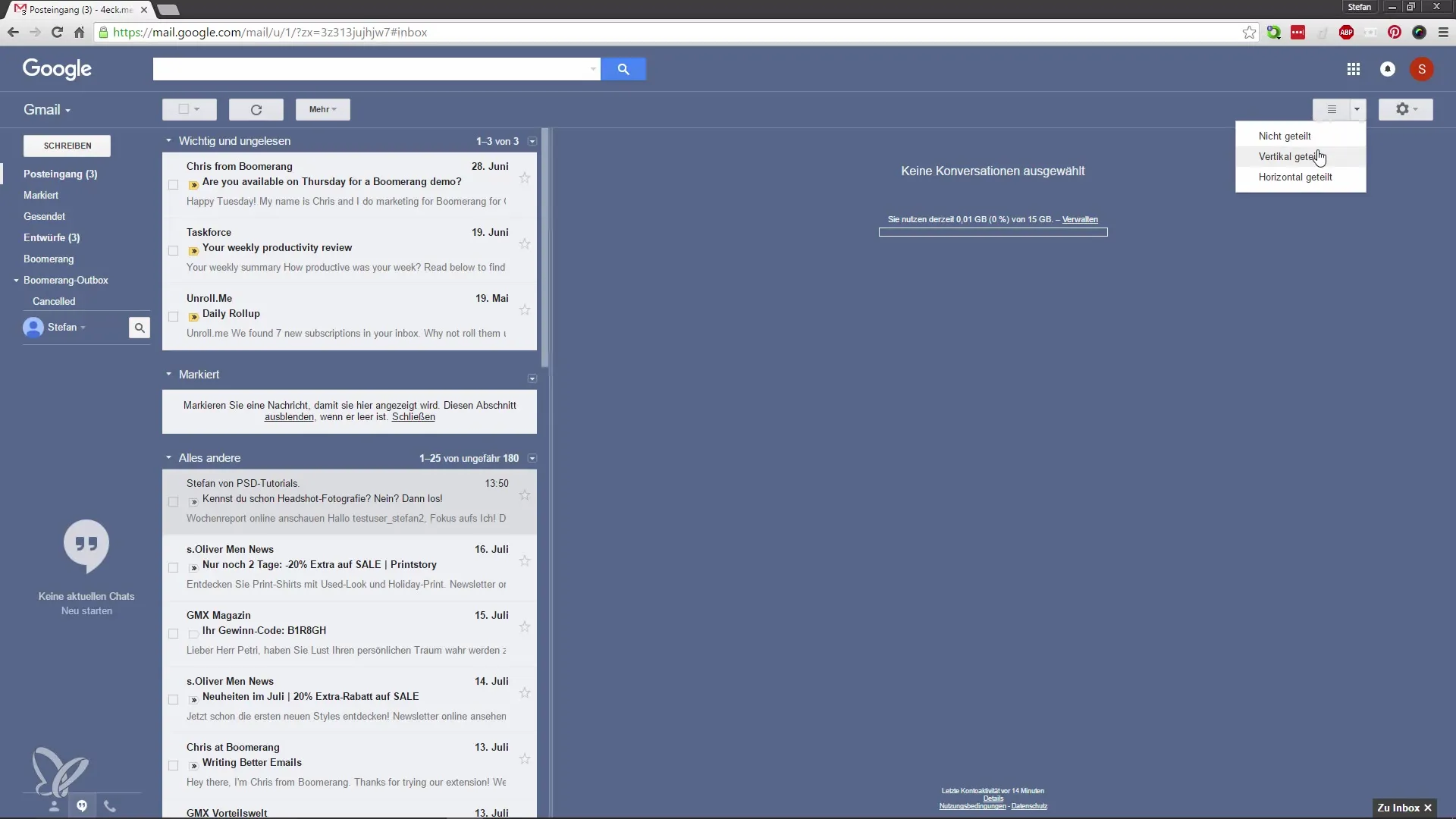
Если у вас большой объем электронной переписки, этот вид особенно полезен. Вы можете просто пролистывать свои непрочитанные письма и всегда быть в актуальном состоянии.
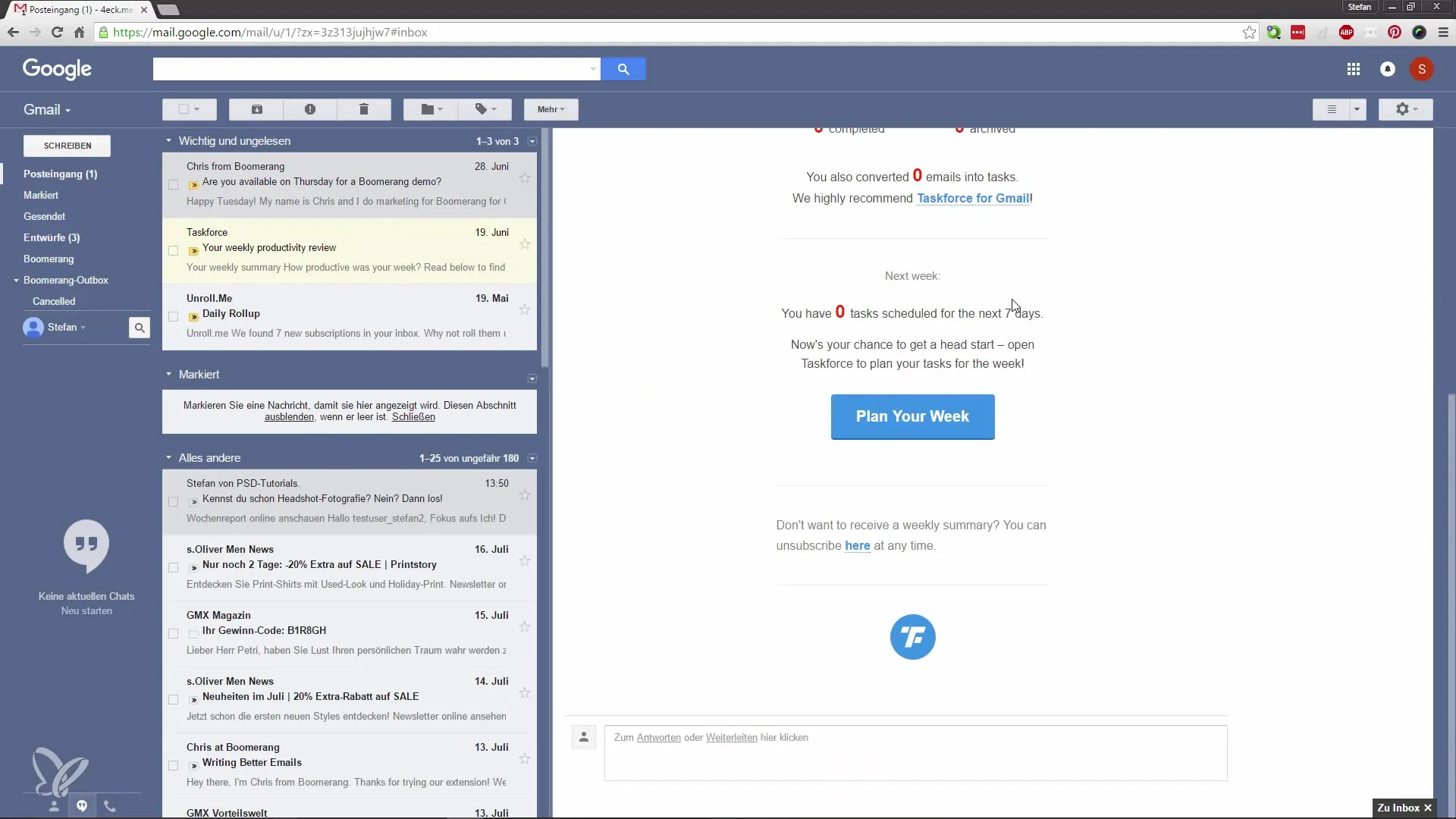
Кроме того, есть возможность горизонтального деления писем. Если вы выберете этот вид, вы увидите свои непрочитанные письма сверху, а содержание выбранного письма ниже. Эта опция также может быть полезной, в зависимости от ваших личных предпочтений.
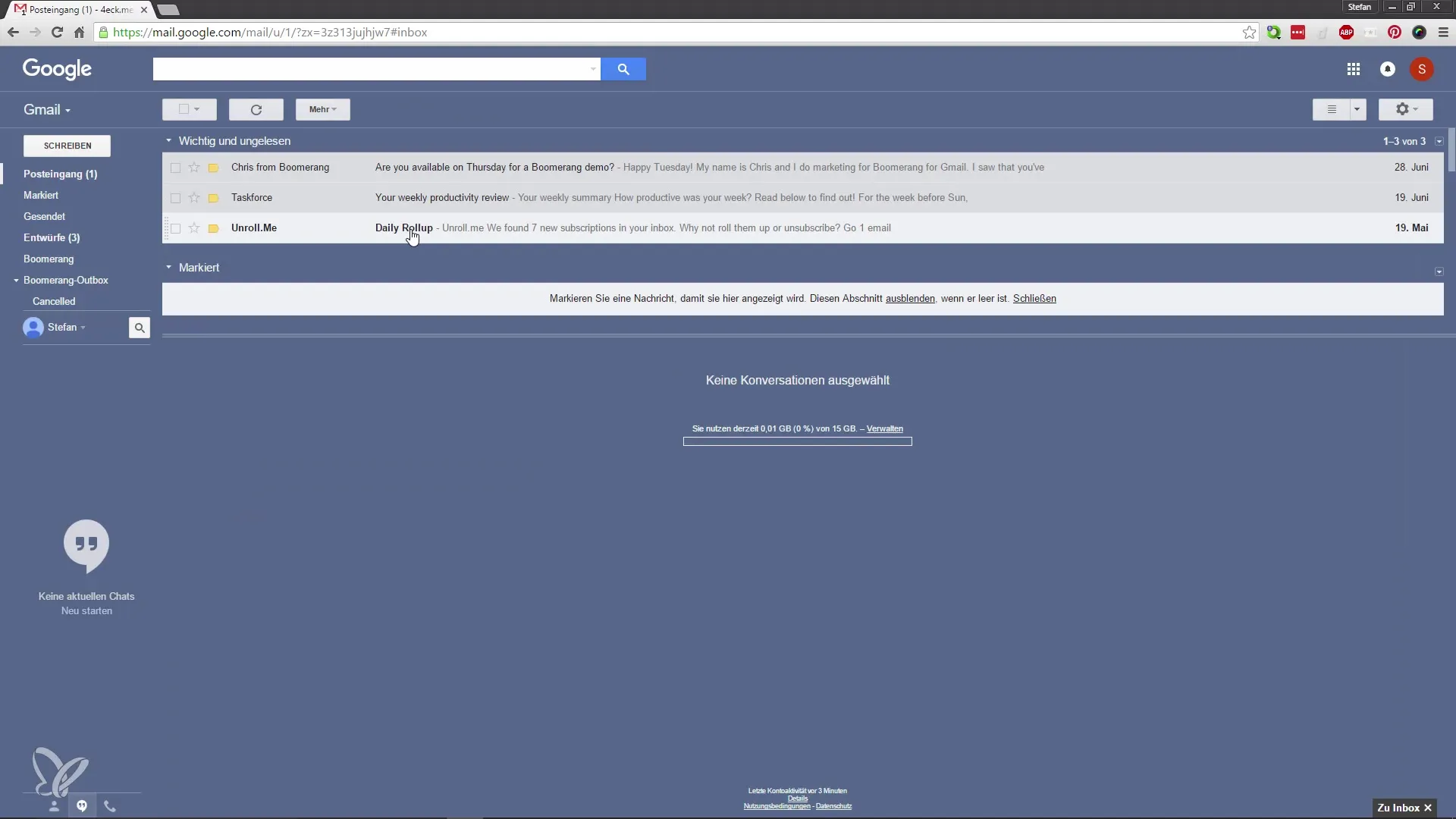
Однако я обычно предпочитаю вертикальный вид, так как он мне предоставляет больший комфорт. В конечном итоге вам нужно самим решить, какой вид для вас лучший. Я рекомендую вам просто попробовать и выбрать тот, который вам больше нравиться.
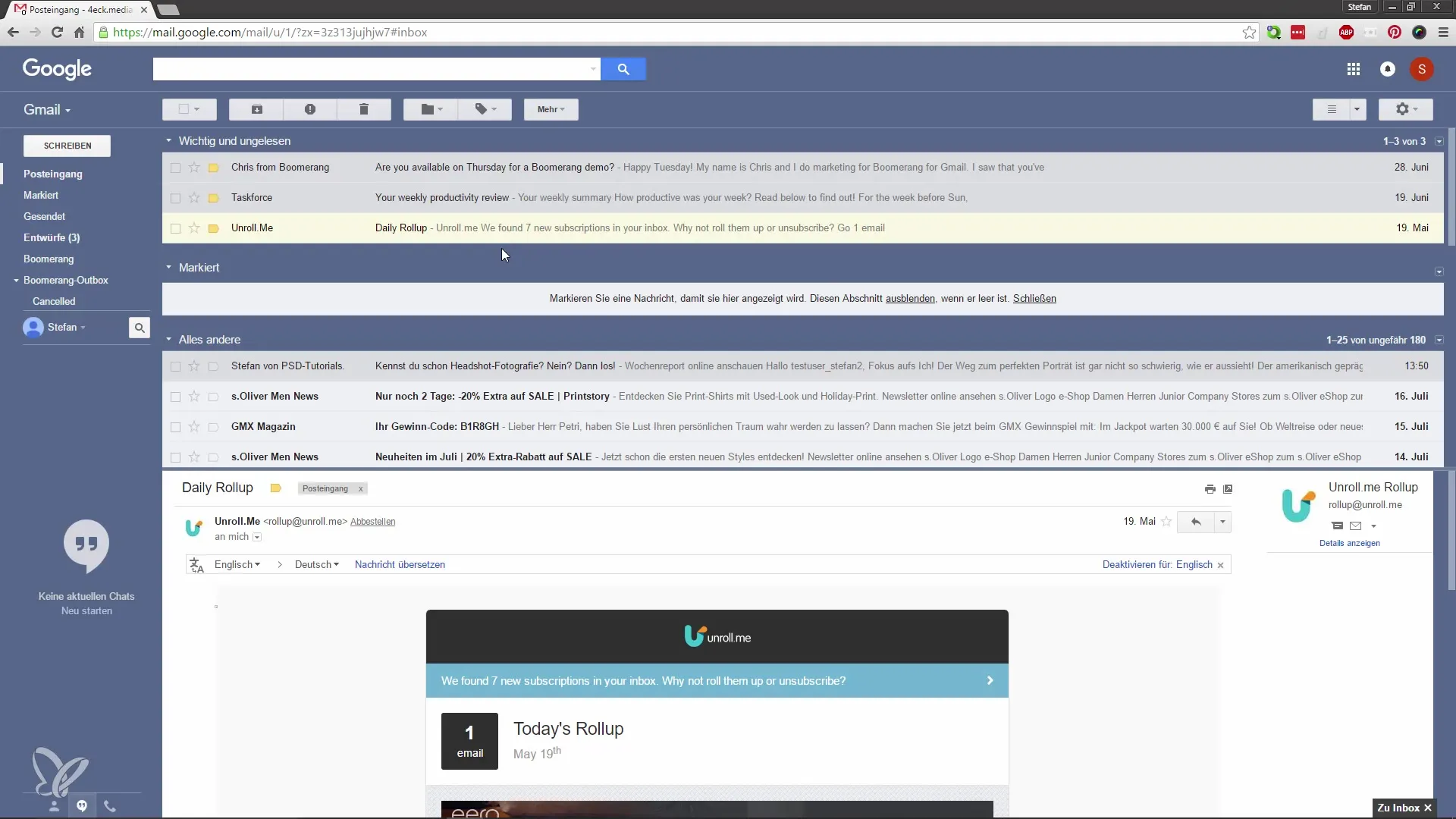
Резюме – Более эффективное использование Google Mail – Оптимизация обзора электронной почты
В этом руководстве вы узнали шаги, как активировать окно предварительного просмотра в Google Mail. С этой функцией у вас будет лучший обзор ваших писем, и вы сможете более эффективно управлять своим почтовым ящиком. Экспериментируйте с различными видами и выясните, какой из них лучше всего вам подходит.
Часто задаваемые вопросы
Как активировать окно предварительного просмотра в Google Mail?Перейдите в настройки, нажмите на шестеренку, затем на «Лаборатории» и активируйте окно предварительного просмотра.
Каковы преимущества окна предварительного просмотра?Вы сохраняете обзор своих писем, пока читаете содержание одного из них.
Как изменить вид писем?После активации окна предварительного просмотра вы можете выбирать между вертикальным и горизонтальным видом.


